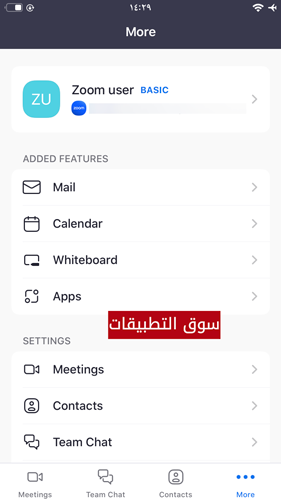برنامج زوم للايفون zoom meetings
تطبيق زوم للايفون
إذا كنت تريد تحميل برنامج زوم عربي للايفون فأنت في الموقع المناسب، حيث نقدم لكم رابط تحميل برنامج زوم للايفون مجانا، يمكنك من خلال برنامج زوم التواصل مع أي شخص في أي مكان بالعالم، يقرب لك كل ما هو بعيد، مناسب جدًا للعمل والدراسة عن بُعد والإجتماع مع اعضاء الفريق، يعتبر زوم عربي للايفون أداة تواصل سهلة بين المستخدمين، تعرف أكثر من خلال المقال التالي بعد تحميل برنامج زوم عربي للايفون.
تسجيل الدخول في زوم عربي للايفون
تستطيع البدء في استخدام زوم كلاود بعد الانتهاء من تثبيته على جهازك، حيث تجد أمامك واجهة سهلة جداً للاستخدام، يمكنك البدء بالانضمام إلى غرف الدردشة في حالة كنت تمتلك رقم ID الخاص بها، أو تسجيل الدخول في برنامج زوم للايفون من خلال الفيس بوك، أو التسجيل من خلال حساب قوقل أو SSO، أو التسجيل في برنامج zoom meetings للايفون، الخيارات مفتوحة أمامك كما في الصورة التالية:
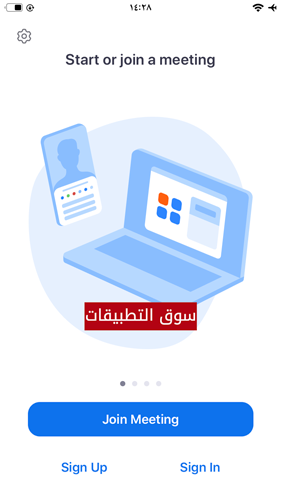
المزيد حول برنامج زوم للايفون
بعد الانتهاء من عملية التسجيل/ تسجيل الدخول إلى تطبيق زوم للايفون، سوف تجد الشاشة الرئيسية أمامك Meet & Chat والتي يمكنك من خلالها البدء بعمل مقابلة جديدة مع الأشخاص المهتم بالتواصل معهم، أو الإنضمام لمجموعة دردشة، أو جدولة مقابلة في وقت وتاريخ محدد، يوجد العديد من الأدوات التي تسهل عليك الوصول في الواجهة الخاصة بتطبيق زوم للتعليم عن بعد، الصورة التالية توضح لك هذه الواجهة.
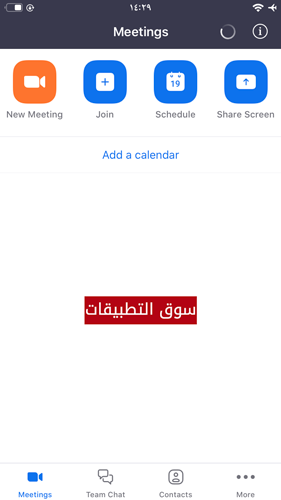
تستطيع أيضا مشاركة الشاشة مع الأصدقاء الموجودين في الإجتماع، من خلال إدخال الرقم السري يمكنك مشاكة الشاشة من طرفك أمام الموجودين بشكل كامل، وأن تتحكم بها من طرفك فقط ومن التحكم من قبل الأعضاء، كما في الصورة التالية أمامك:
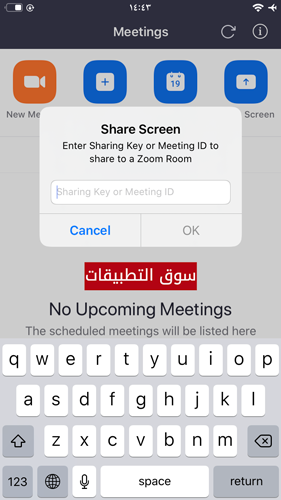
استخدام برنامج Zoom للايفون كمعلم/ مدير/ مسؤول
إذا كنت ترغب بالبدء بعمل اجتماع أو لقاء مع مهتم بمتابعة المهام معهم، أو الطلاب لمتابعة الدروس ومواصلة رحلة التعلم عن بعد، يوجد أمامك عدة خيارات يمكنك اختيار المناسب منها لك، يجب أن تعرف بأن رقم اللقاء الخاص بك Personal Meeting ID لا يتغير ولا يمكنك تغييره، ومن خلاله يتم الإنضمام إلى اللقاء الخاص بك.
إما البدء مباشرة بعمل لقاء من خلال صفحة Meetings من خلال خيار البدء Start، أو جدولة اللقاء من خلال الصفحة الرئيسية من خلال خيار Schedule، حيث يظهر اللقاء الذي تمت جدولته في صفحة Meetings كما في الصورة أسفل:
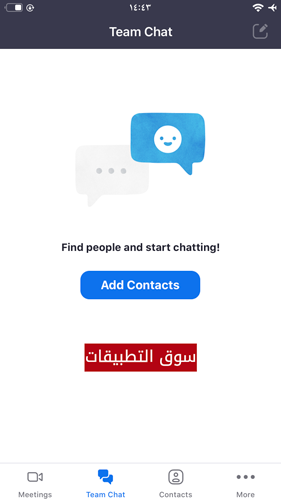
وفي حالة تم عمل جدولة للقاء الخاص بك سوف تجد أن تطبيق زوم يرسل لك تنبيه، ليذكرك باقتراب موعد اللقاء عبر برنامج زوم.
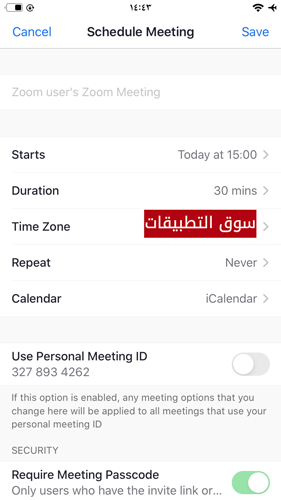
أمور يجب مراعاتها قبل البدء بالاجتماع المرئي
عند اختيار New Meeting من الصفحة الرئيسية لبرنامج زوم للايفون، سوف تظهر أمامك الشاشة التالية للبرنامج كما في الصورة بالأسفل، يجب ملاحظة وجود خيار Use Personal Meeting ID يعني استخدام كود المقابلة الخاص بك، إذا قمت بتفعيل هذا الخيار سوف تقوم بتوزيع الكود الشخصي الخاص بك لكل من ترغب بإنضمامه للقاء المرئي الخاص بك، مع امكانية التحكم بتفعيل خيار الفيديو أم كتمه.
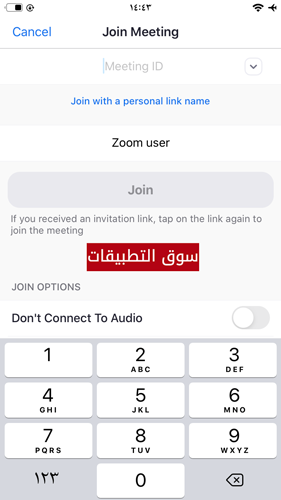
في حال قمت بالبدء باللقاء الخاص بك بدون تفعيل استخدام الكود الشخصي الخاص بك في المقابلة، سوف يقوم برنامج زووم للايفون بإعطائك رقم شخصي وهمي مؤقت للمقابلة الحالية التي تجريها، مع كلمة سر خاصة بهذه المقابلة، وعند الانتهاء من هذه المقابلة والبدء بمقابلة جديدة مرة أخرى، سوف تحصل على عنوان آخر مختلف في كل مرة.
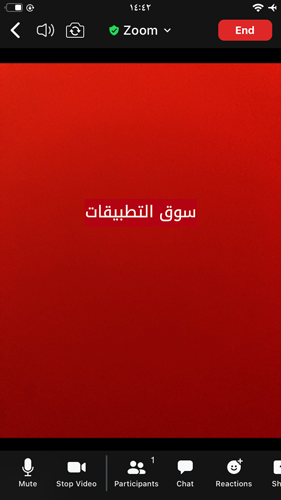
يمكنك من خلال خيار End الموجود أعلى الشاشة، أن تنسحب من اللقاء بكل سهولة، حتى تتمكن من المغادرة تظهر أمامك رسالة للتأكيد قبل الإنسحاب من اللقاء المنعقد، كما في الصورة التالية أمامك:
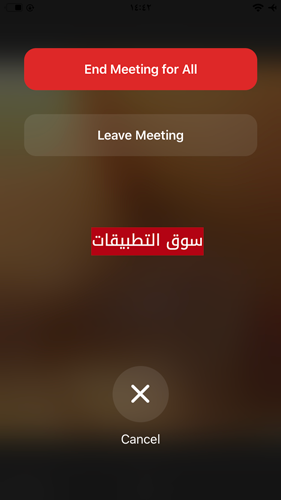
استخدام برنامج زوم كطالب / موظف
إذا كنت ترغب بالإنضمام إلى محادثة المرئية اضغط على خيار Join الإنضمام الموجود في الشاشة الرئيسية للبرنامج، حيث يظهر أمامك شاشة يتطلب منك إدخال الود الخاص بهذه المحادثة، يوجد بالأسفل خيارات خاصة بك يمكنك تفعيلها أو تعطيلها مثل تعطيل الكاميرا أو الصوت في اللقاء.
إعدادات تطبيق الزوم للايفون
يمكنك من خلال تطبيق الزوم للايفون أن تتحكم في الكثير من الإعدادات، حيث يمكنك التحكم بها بما يتناسب مع إستخدامك للتطبيق، تنتقل إلى الإعدادات من خلال النقاط الثلاثة الموجودة أسفل الشاشة لتجد أمامك خيار more كما في الصورة التالية: